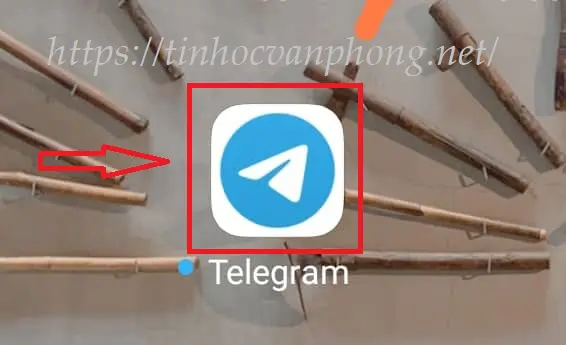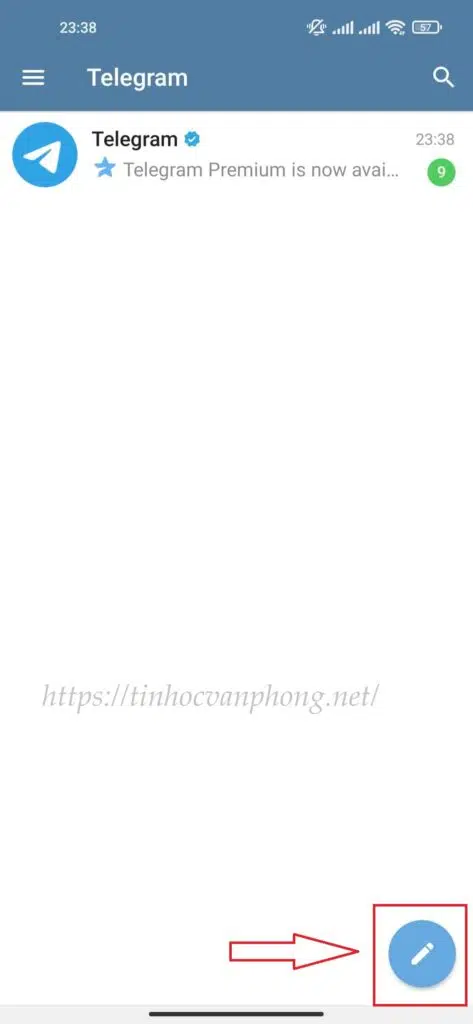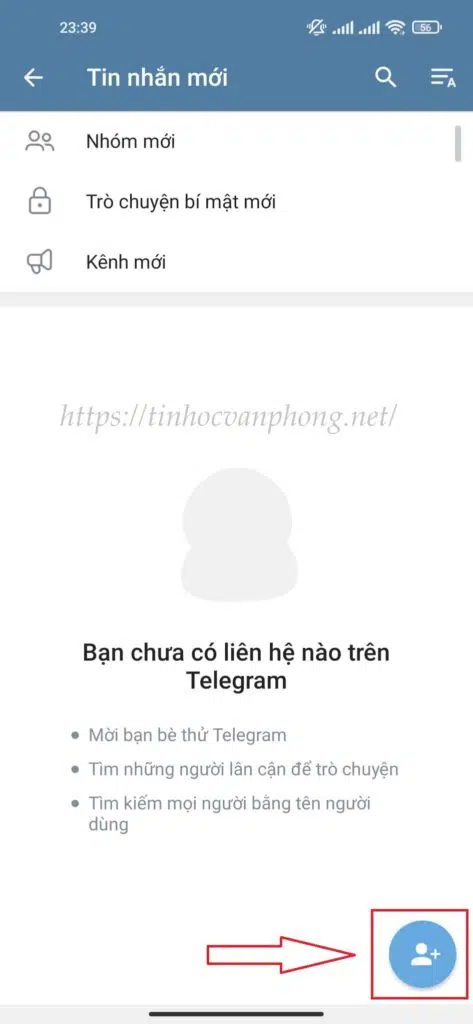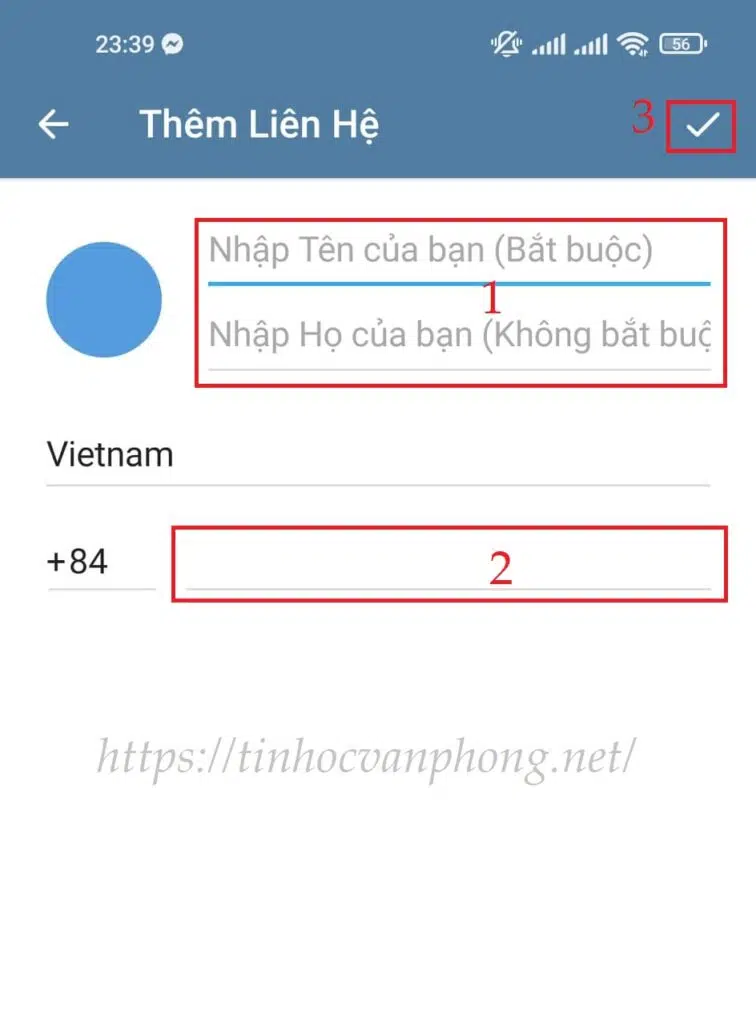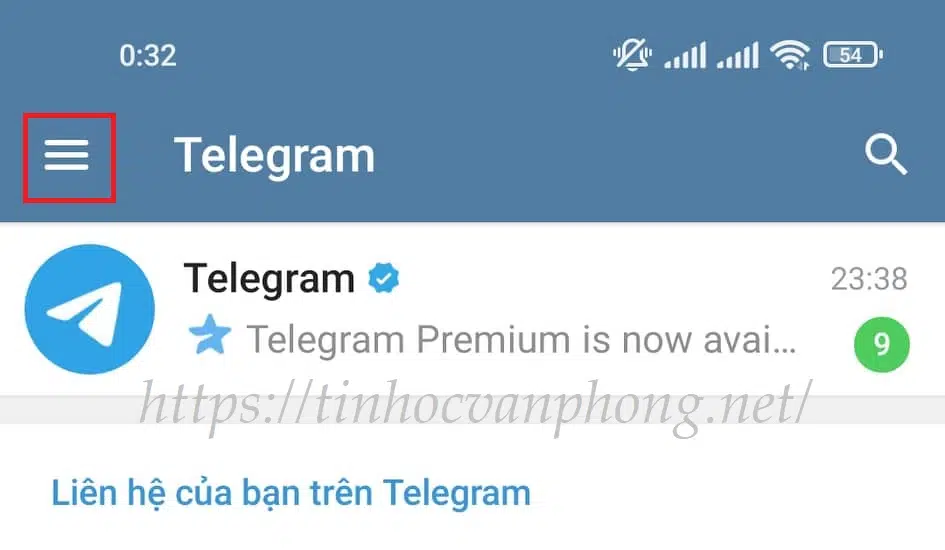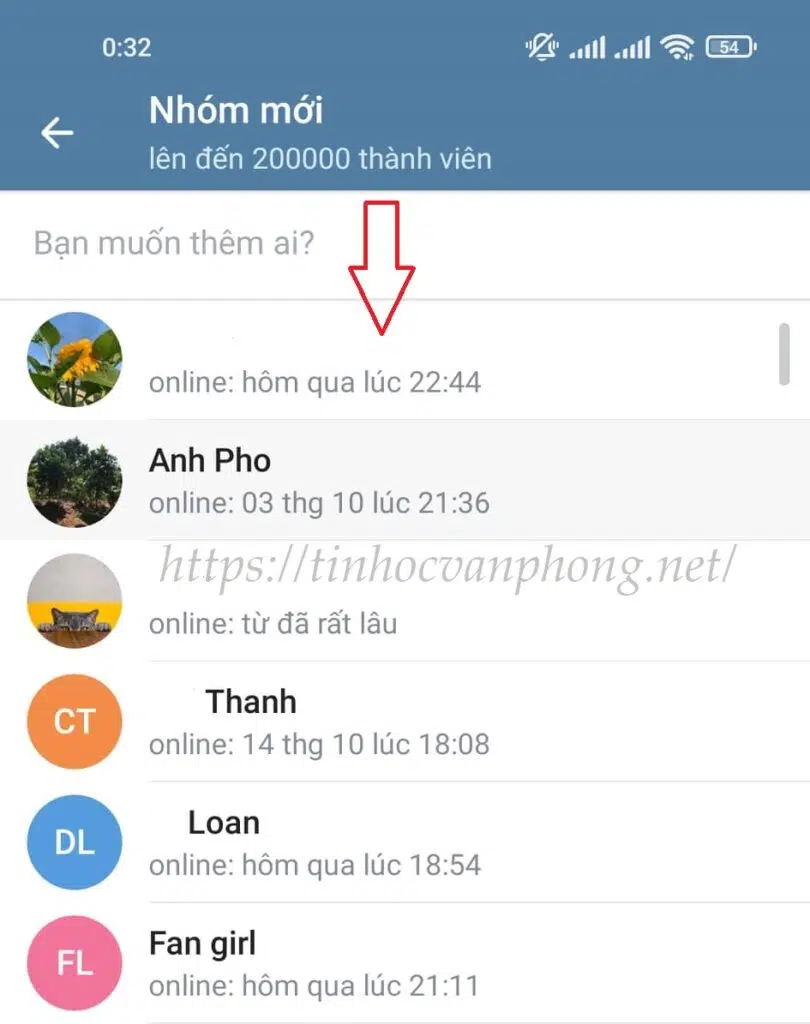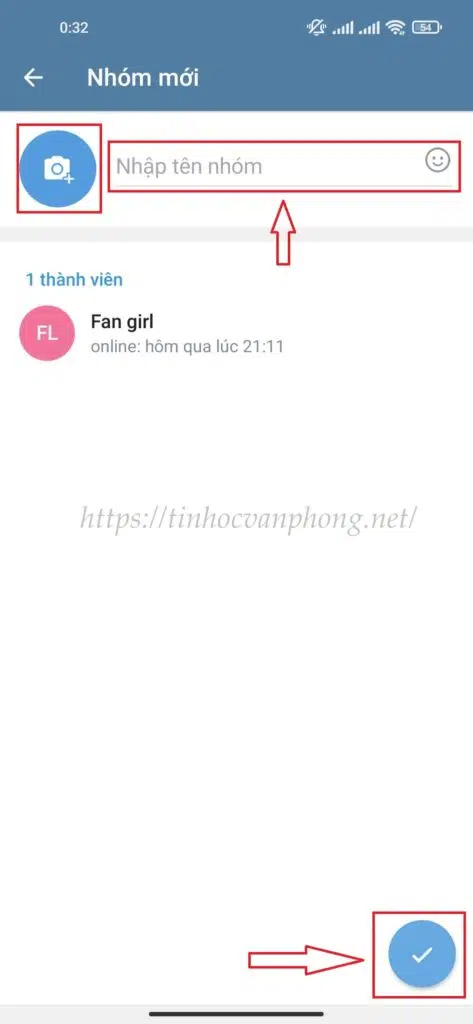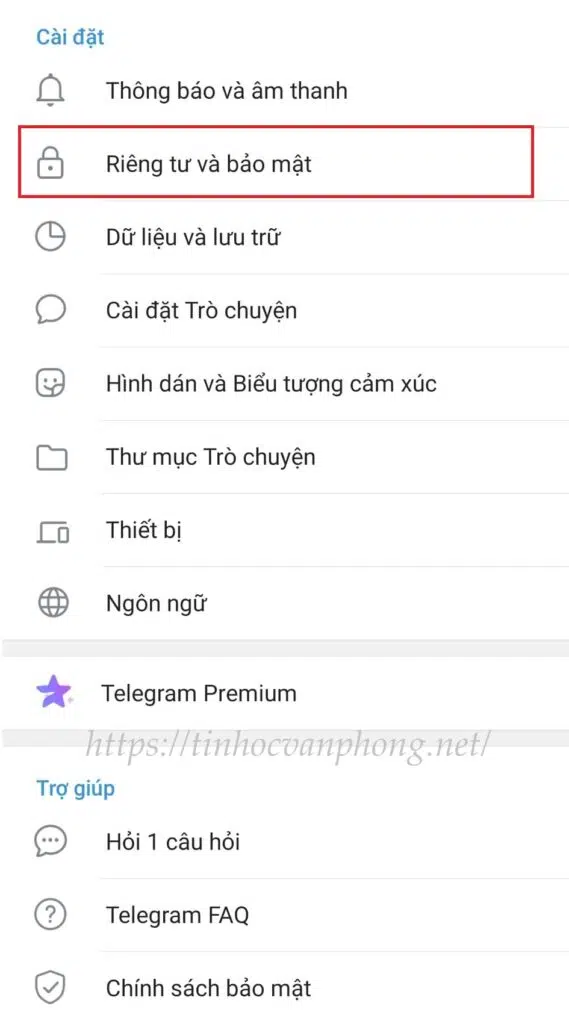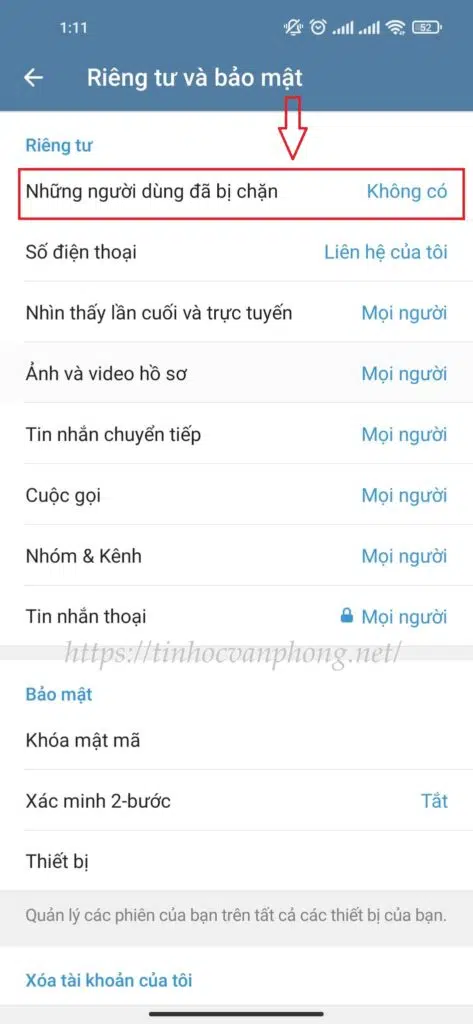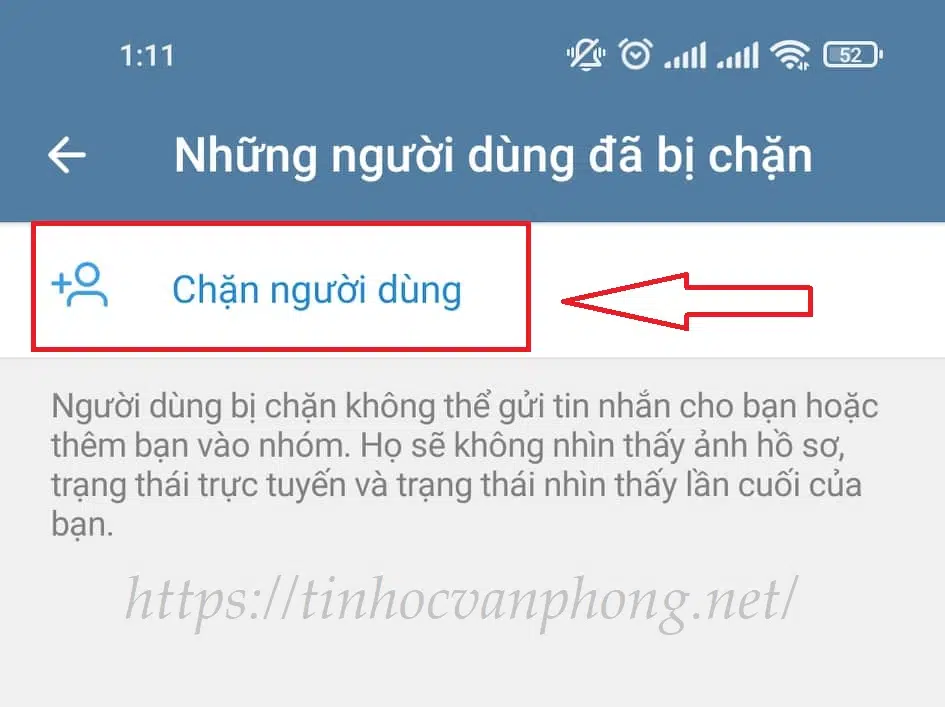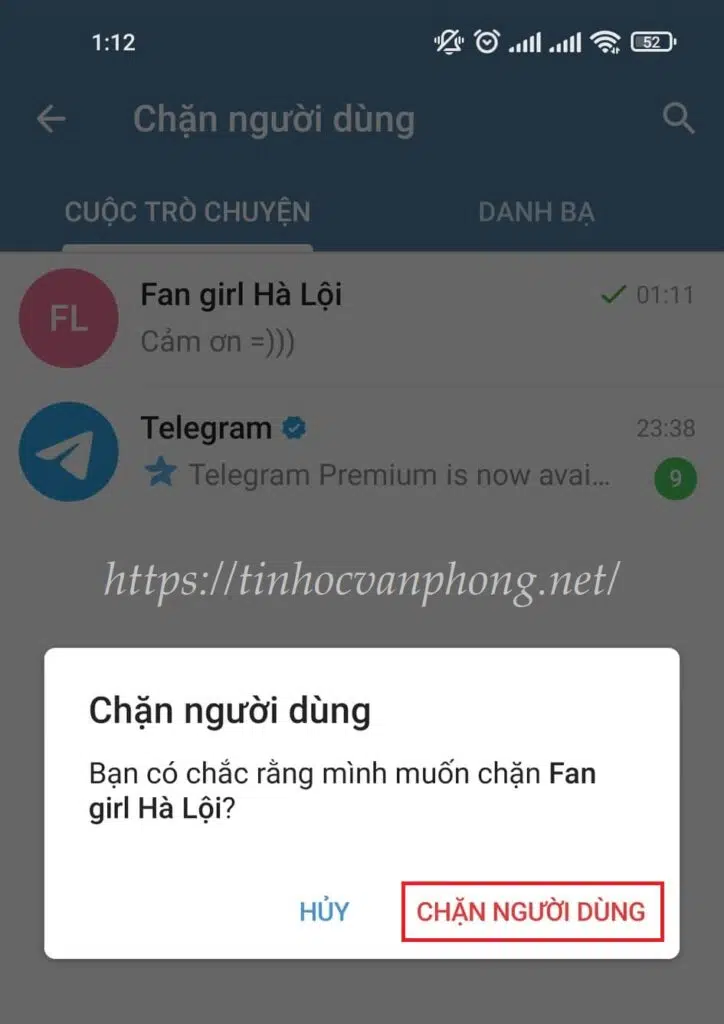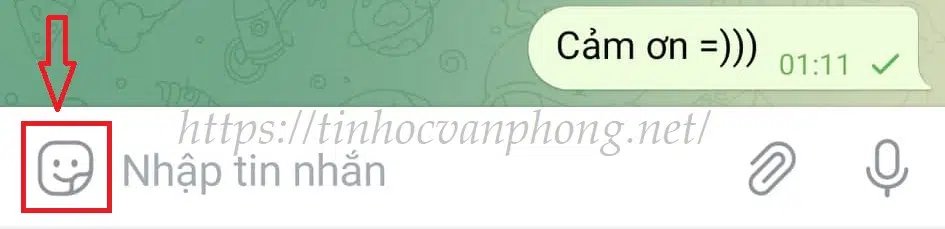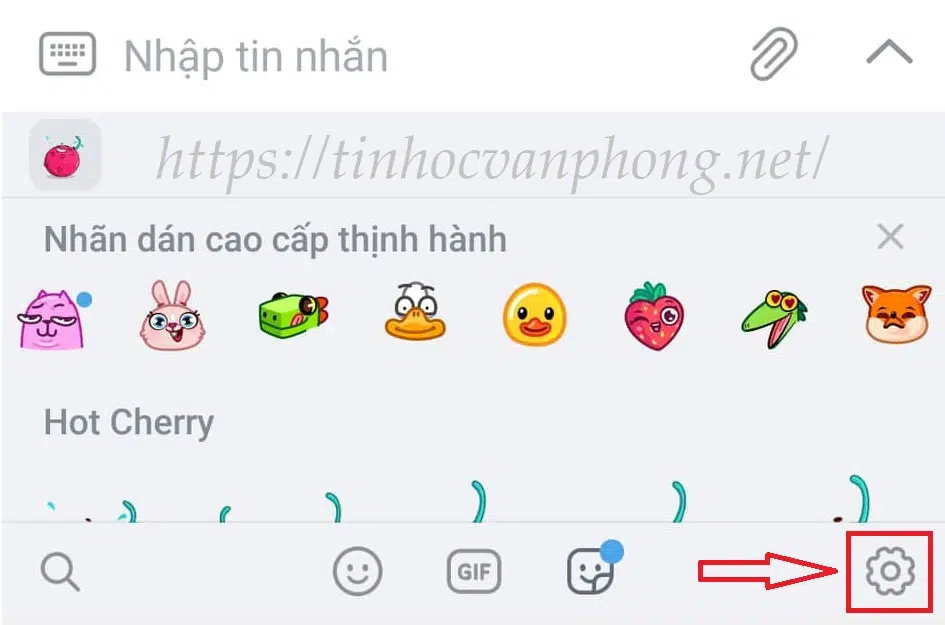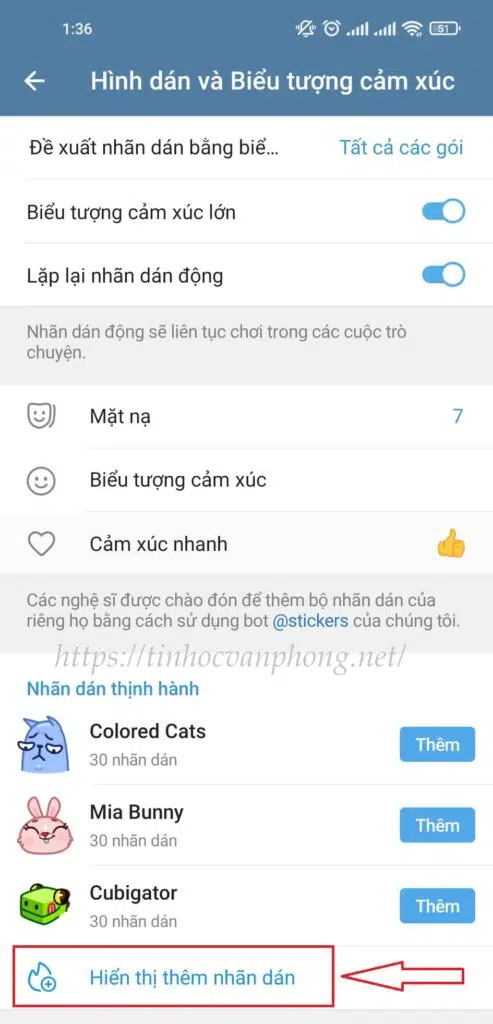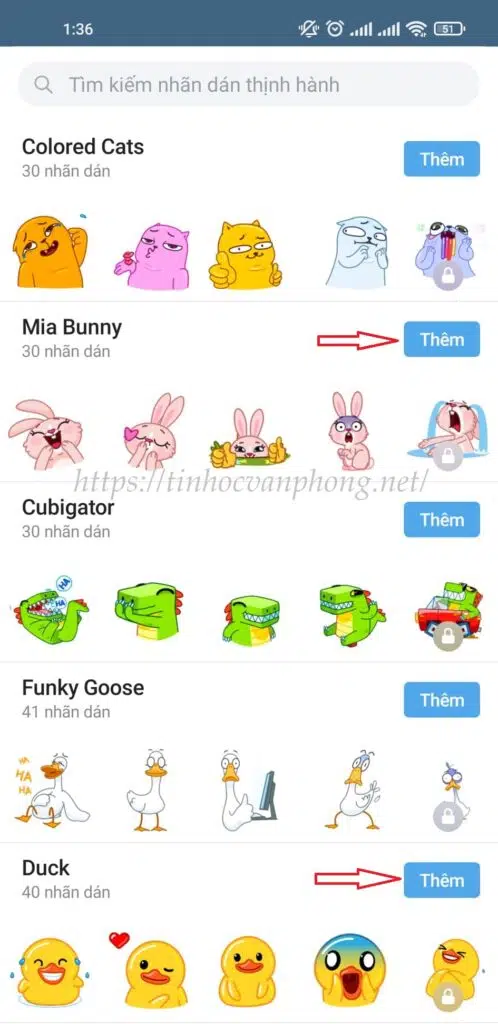Bài viết sau đây Tin học văn phòng sẽ hướng dẫn các bạn cách dùng Telegram. Tuy rằng mức độ phổ biến của ứng dụng Telegram đến hiện nay vẫn chưa bằng các nền tảng Messenger, Zalo, … nhưng chắc hẳn tất cả các bạn cũng đã từng một lần nghe đến cái tên Telegram. Telegram cũng là một trong những ứng dụng nhắn tin, gọi điện miễn phí với ưu điểm vượt trội là khả năng bảo mật và tính riêng tư rất cao.
Ứng dụng Telegram ngoài bao gồm những tính năng cơ bản như trò chuyện, lưu trữ, hỗ trợ liên kết mọi người thì nó còn cho phép người sử dụng tạo cuộc trò chuyện bí mật, gửi file với dung lượng lớn đến 2GB mà những ứng dụng khác chưa thực hiện được. Tính đến hiện tại thì ứng dụng này đang dần được mọi người lựa chọn sử dụng nhiều hơn trong việc trao đổi công việc, học tập.
Vậy liệu các bạn có biết cách dùng Telegram không? Hãy cùng nhau theo dõi bài viết dưới đây của Tin học văn phòng để được hướng dẫn cách dùng Telegram nhé!
Đầu tiên, để sử dụng được ứng dụng Telegram thì các bạn phải có cho mình một tài khoản riêng, tài khoản này được đăng ký dựa trên số điện thoại của bạn. Bạn có thể tham khảo bài viết:【Hướng Dẫn】2 Cách Đăng Ký Telegram của chúng tôi để tìm hiểu thêm nếu như chưa có tài khoản nhé.
Sau khi đã có tài khoản thì bạn có thể trực tiếp dùng bằng máy tính thông qua Telegram Desktop hoặc trang web: https://web.telegram.org/k/ hoặc bằng điện thoại.
Nội dung bài viết
Một số tính năng của ứng dụng Telegram
Trước khi hướng dẫn cách dùng Telegram thì hãy để chúng tôi giới thiệu đến bạn một số tính năng của ứng dụng này:
- Tạo cuộc trò chuyện bí mật
- Chỉnh sửa tin nhắn đã gửi
- Gửi file dung lượng lớn
- Tạo nhóm chat
- Kho tàng sticker khổng lồ
- Tùy chọn hình nền cho cuộc trò chuyện
- Truy cập và chia sẻ vị trí
- Chế độ Auto-Night Mode
Trên đây là một số ít tính năng cơ bản của một ứng dụng trò chuyện. Ngoài ra Telegram còn vô số các ưu điểm khác, nếu thích thú với ứng dụng này thì các bạn có thể khám phá nhiều hơn thông qua những bài viết cách dùng Telegram khác của Tin học văn phòng.
Hướng dẫn cách dùng Telegram
Trong bài viết này, chúng tôi sẽ giới thiệu cách dùng Telegram với một vài tính năng cơ bản và thường xuyên sử dụng nhất. Bao gồm:
- Kết bạn trên Telegram
- Tạo nhóm chat
- Chặn tin nhắn
- Tải sticker cho Telegram
Kết bạn trên Telegram
Trong cách dùng Telegram thì kết bạn là một trong những tính năng cơ bản và thiết yếu nhất.
Bước 1: Mở ứng dụng Telegram.
Bước 2: Nhấn vào biểu tượng hình cây bút hiển thị ở góc dưới bên phải màn hình.
Bước 3: Tiếp theo, hãy nhấn vào biểu tượng “Thêm bạn” như hình dưới đây:
Bước 4: Sau khi nhấn vào biểu tượng thêm bạn thì Telegram sẽ hiển thị một số thông tin để các bạn thêm bạn bè vào danh sách bạn. Sau đó bạn hãy nhập thông tin như sau:
Nhập Tên và Họ của người mà bạn muốn kết bạn vào, ở đây bạn có thể không cần nhập Họ nhưng bắt buộc phải nhập Tên. Tiếp theo bạn hãy nhập số điện thoại của người đó vào dòng bên cạnh mã vùng “+84” và cuối cùng nhấn vào nút “Hoàn thành” ở góc trên bên phải màn hình.
Tạo nhóm chat
Bước 1: Nhấn vào biểu tượng “Menu” trên màn hình.
Bước 2: Nhấn chọn “Nhóm mới” (New Group) để bắt đầu tạo một nhóm chat.
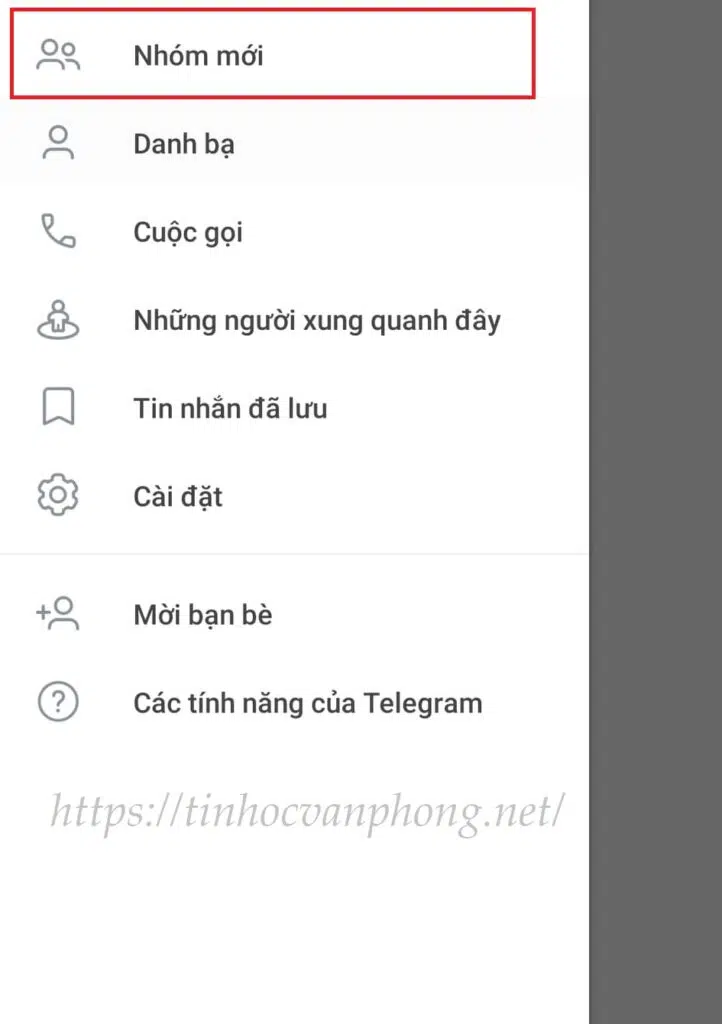
Bước 3: Lựa chọn thành viên mà bạn muốn thêm vào nhóm chat, đặc biệt nhất là Telegram cho phép người dùng tạo nhóm với 200 000 thành viên.
Bước 4: Sau khi chọn thành viên thì các bạn có thể đặt tên cho nhóm chat bằng cách nhập vào dòng “Nhập tên nhóm” và cài đặt ảnh đại diện thông qua nhấn vào biểu tượng máy ảnh bên cạnh đó. Sau đó nhấn vào biểu tượng “Hoàn thành” bên dưới để hoàn tất việc tạo nhóm chat.
Chặn tin nhắn
Trong bài viết về cách dùng Telegram này thì chặn tin nhắn cũng là một tính năng mà chắc hẳn nhiều người sẽ sử dụng đến. Nếu như có ai đó cố ý muốn làm phiền bạn hoặc truyền tải những thông tin xấu gây ảnh hưởng đến bạn và mọi người thì bạn có thể chặn họ bằng cách như sau:
Bước 1: Đầu tiên các bạn nhấn vào biểu tượng Menu ở góc trên bên trái màn hình.
Bước 2: Nhấn vào mục “Cài đặt“.
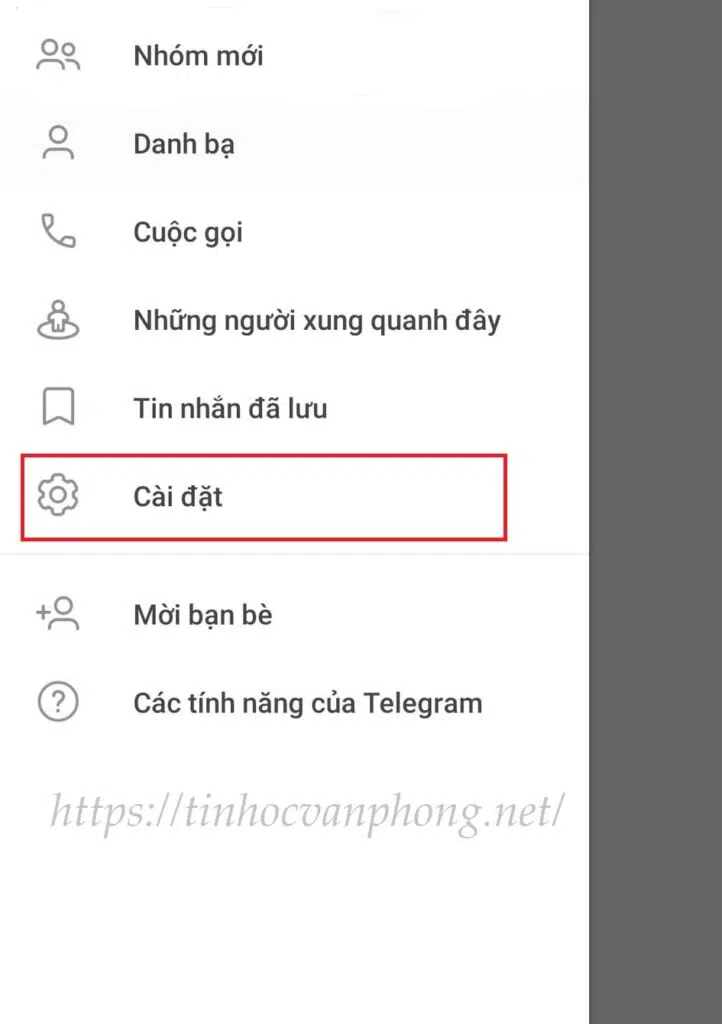
Tiếp theo nhấn chọn “Riêng tư và bảo mật“.
Bước 3: Nhấn vào “Những người dùng đã bị chặn“.
Tiếp tục nhấn vào “Chặn người dùng” như hình bên dưới.
Bước 4: Ở bước này các bạn hãy chọn cuộc trò chuyện với người mà bạn muốn chặn, sau đó thì trên màn hình sẽ hiển thị thông báo “Chặn người dùng” như hình bên dưới. Nếu chắc chắn vẫn muốn chặn người liên lạc thì tiếp tục nhấn “Chặn người dùng” để hoàn thành.
Tải sticker cho Telegram
Đây cũng là một trong những cách dùng Telegram đầy thú vị nhưng cũng cực kì đơn giản.
Bước 1: Tại một cuộc trò chuyện bất kì, nhấn vào biểu tượng “Sticker“.
Tiếp theo, nhấn vào nút “Cài đặt” hiển thị bên cạnh như sau:
Bước 2: Nhấn vào “Hiển thị thêm nhãn dán” để xuất hiện nhiều bộ sticker cho bạn lựa chọn.
Bước 3: Các bạn hãy lướt xem và nhấn vào nút “Thêm” để tải những bộ sticker mà bạn ưa thích vào kho sticker của bạn.
Vậy là Tin học văn phòng đã hướng dẫn xong cho các bạn cách dùng Telegram rồi!
Tuy nhiên bài viết này chỉ là một khía cạnh nhỏ của một trong những cách dùng Telegram, ngoài những tính năng sử dụng cơ bản nhất này thì ứng dụng Telegram còn rất nhiều điều thú vị khác nữa. Các bạn thấy đấy, không khó để ta làm quen với một ứng dụng mới lạ, nên việc sử dụng Telegram cũng rất dễ dàng. Mong các bạn hãy theo dõi chúng tôi để biết nhiều hơn về nền tảng công nghệ. Cảm ơn mọi người vì đã tham khảo bài viết này.
Chúc các bạn thực hiện thành công!
Một số bài viết tham khảo thêm khác:
- Cách đăng nhập Telegram trên điện thoại và máy tính
- Cách cài tiếng Việt cho Telegram
- Cách tìm nhóm trên Telegram
- Cách dùng Telegram
- Cách tải video trên Telegram
- Cách tải Telegram trên điện thoại và máy tính
- Cách khôi phục tin nhắn Telegram
- Cách ẩn tin nhắn Telegram
- Cách xóa tài khoản Telegram
- Cách bảo mật Telegram
- Cách cài đặt dark mode trên Telegram
- Cài đặt ảnh đại diện trên Telegram
- Cách in đậm tin nhắn Telegram
- Cách tắt trạng thái online trên Telegram
- Cách ẩn thời gian online lần cuối trên Telegram
- Kích hoạt bảo mật 2 lớp trên Telegram
- Cách khóa ứng dụng Telegram
- Cách tắt thông báo Telegram
- Cách cài đặt tự động xóa tin nhắn Telegram
- Chặn người khác thêm vào nhóm Telegram
- 【Hướng Dẫn】2 cách chia sẻ Camera trên Google Meet
- 【Hướng Dẫn】Cách trình chiếu PowerPoint trên Google Meet
- 【Hướng Dẫn】Cách đổi background trong Google Meet
- 【Hướng Dẫn】Cách record Google Meet